Oglas
Želite namestiti Windows 10. Na žalost ste zamudili Insider predogled in zdaj traja nekaj časa, dokler se nadgradnja ne izvede namesto vas. Odbojnik!
Microsoft si vzame svoj čas nadgraditi milijardo naprav na sistem Windows 10. In to je v redu Če ne morete čakati, da preizkusite Windows 10, vzemite zadeve v svoje roke. Uporabite Microsoftovo orodje za ustvarjanje medijev Windows 10, da sprožite nadgradnjo sistema Windows 10 ali ustvarite namestitveni medij. Naj vas popeljemo skozi postopek, tako da lahko danes začnete igrati z Windows 10.
Opomba: Ta članek je bil 29. julija močno posodobljen, da odraža nedavni razvoj dogodkov.
Najprej prve stvari
Preden premikate na nadgradnjo na Windows 10, morate upoštevati naslednje:
-
Ali izpolnjujete pogoje za nadgradnjo sistema Windows 10?
Uveljavljate se, če imate licenco za sistem Windows 7 ali Windows 8 ali 8.1. Če tega ne storite, boste imeli težave pri aktiviranju sistema Windows 10. -
Ali je vaša napravazdružljiv z Windows 10?
Če trenutno uporabljate Windows 8 ali 8.1, je to. Natančneje, potrebujete 1+ GHz procesor 1 GB (32-bitni) ali 2 GB (64-bitni) RAM-a, 16 GB prostora in grafično kartico Microsoft DirectX 9 z gonilnikom WDDM. -
Imate dovolj prostega prostora?
Potrebovali boste prostor za namestitvene datoteke sistema Windows 10. Poleg tega bo Windows po nadgradnji shranil kopijo sistema Windows.old Windows 7 ali 8.1; s tem se boste spet poslabšali, samo v primeru, da vam ni všeč Windows 10. Vaš skupni prosti prostor naj bo vsaj 10 GB. -
Ali se zavedate, kaj se z Windows 10 spreminja?
Prvič, Windows 10 je na voljo kot programska oprema kot storitev Tako Microsoft lahko zasluži Windows 10Nič v življenju ni zastonj, niti Windows 10. Številni milijoni uporabnikov bodo imeli brezplačno nadgradnjo sistema Windows 10. Toda kako bomo dolgoročno plačevali za Windows 10? Preberi več (SaaS) in to vpliva na kako se dobavljajo posodobitve Nadgradnja sistema Windows 10 - Brezplačno ne pomeni, da ne bo stala ničesarNa voljo je brezplačna nadgradnja Windows 10. Microsoft svojo publiko vse preveč dobro razume; bolj verjetno plačujejo za svobodo nadzora, kot za dodatne funkcije. Preberi več . Drugič, Windows 10 prinaša številne nove funkcije, med katerimi je najbolj pomembna digitalni asistent Cortana Kako nastaviti Cortano in jo odstraniti v sistemu Windows 10Cortana je Microsoftovo največje orodje za produktivnost od sistema Office. Pokazali vam bomo, kako začeti z digitalnim pomočnikom sistema Windows 10 ali kako izklopiti Cortano za izboljšanje zasebnosti. Preberi več in hkrati upokoji druge, kot je Media Center 5 Alternativa za Windows Media Center za Windows 10Windows 10 bo ponudil veliko novih funkcij, nekatere stare priljubljene pa bodo opuščene. Windows Media Center ne bo več podprt. Tukaj je nadomestna aplikacija za medijski center, združljiva z Windows 10, da sprejme ... Preberi več . Našli smo veliko prepričljivi razlogi za nadgradnjo 10 Razlogi za nadgradnjo na Windows 10Windows 10 prihaja 29. julija. Ali je vredno nadgradnje brezplačno? Če se veselite Cortane, najsodobnejše igre na srečo ali boljše podpore za hibridne naprave - ja, vsekakor! In ... Preberi več in več zakaj morda ne želite ugasniti pred Windows 10 Bi morali nadgraditi na Windows 10?Windows 10 prihaja, a bi ga morali nadgraditi? Kot skoraj vsaka sprememba je večinoma dobra, a ima tudi pomanjkljivosti. Povzeli smo jih za vas, tako da se lahko sami odločite. Preberi več . -
Ste pripravljeni na nadgradnjo?
Prepričajte se, da ste se prijavili Pridobite Windows 10 Pridobite Windows 10: To ni virus!Ikona Get Windows 10 v sistemski vrstici ni virus. To je Microsoftovo uradno obvestilo o nadgradnji pred uradno izdajo sistema Windows 10 29. julija 2015. Preberi več . Če te možnosti ne vidite v sistemski vrstici Windows 7 ali 8 / 8.1, poskusite z našo Vodnik za odpravljanje težav z obvestili o nadgradnji sistema Windows 10 Ne vidite obvestila o nadgradnji sistema Windows 10? Tukaj je, kako to omogočiti.Ali tudi na napravah Windows 7 ali 8.1 ne vidite aplikacije Get Windows? Naj vam pokažemo, kako omogočiti obvestilo o nadgradnji ali preklicati nadgradnjo v primeru, da ste spremenili svoj ... Preberi več .
Vse nastavljeno? Veste kaj pričakovati? Potem pa nadaljujmo!
Orodje za ustvarjanje medijev Windows 10
Nadgradite ta računalnik zdaj
Če ste se prijavili v sistem Windows 10, so verjetno, da so namestitvene datoteke že bile prenesene v vaš računalnik. To bo stvari pospešilo. Prenesite Orodje za ustvarjanje medijev Windows 10 in izberite Nadgradite ta računalnik zdaj.
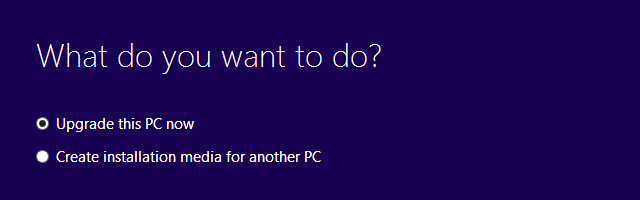
Če gre vse v redu, vas je treba voditi skozi postopek prenosa in nastavitve. Ko pridete do Pripravljen za namestitev zaslon, to potrdite Hranite osebne datoteke in aplikacije je preverjeno! Ti lahko Spremenite, kaj obdržati z ustrezno povezavo pod vašo izbiro. Ko opravite to kontrolno točko, boste v nobenem trenutku zagnali Windows 10.
Če stvari ne bodo šle tako dobro, boste morda videli uporaben zaslon, kot je spodaj.
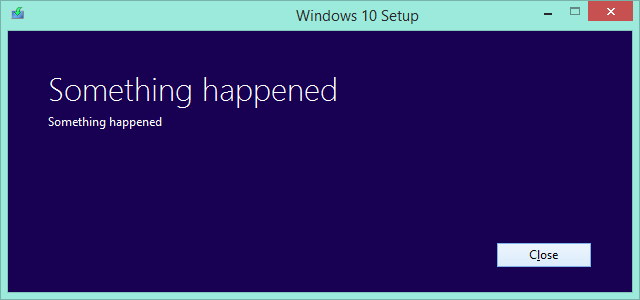
Brez heca! To ni dobro, vendar še nismo storili tukaj.
Ustvari namestitveni medij
Znova zaženite orodje, tokrat izberite Ustvarite namestitveni medij za drug računalnik. Izberite jezik, izdajo Windows 10 in 32-bitno ali 64-bitno arhitekturo. Nato lahko izbirate med USB ključek (najmanj 3 GB, bo oblikovano!) in Datoteka ISO.
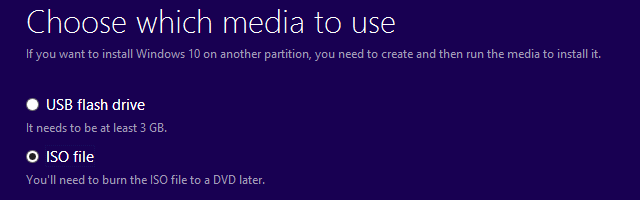
Ustvarjanje zagonskega sistema Windows 10 USB ključek, vstavite bliskovni pogon (upoštevajte, da bo oblikovan), izberite ustrezno možnost, kliknite Naslednji, preverite, ali je Windows izbral pravi pogon, nato nadaljujte in sledite navodilom na zaslonu.
Če ste se odločili za prenos datoteke ISO, počakajte, da se prenos konča, nato pa zapisovanje datoteke ISO na DVD Kako narediti zagonski CD / DVD / USB za namestitev sistema WindowsPotrebujete namestitveni medij za ponovno namestitev sistema Windows? Naši nasveti vam pokažejo, kako iz nič ustvariti zagonski CD, USB ali DVD z ISO. Preberi več ali pa ga lahko uporabite za ustvarjanje zagonskega USB-ja; smo predhodno podrobno opisali oba procesa. Na kratko, če želite ustvariti zagonski USB, prenesite Rufus, zaženite ga kot skrbnik, izberite cilj Naprava, preverite možnost Ustvarite zagonski disk z uporabo …, Izberite ISO Image v spustnem meniju in brskajte po ISO datoteki. Kliknite Start in počakajte, da se Rufus je končan.
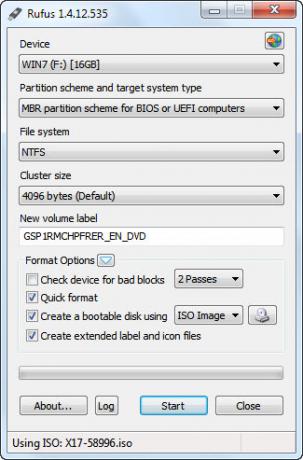
Ko je zagonski medij - DVD ali USB - ustvarjen, lahko namestitev sistema Windows 10 zaženete z zagonom setup.exe ali z zagonom računalnika z vstavljenim medijem. Morda boste morali spremeniti zagonske možnosti, da dovolite zagon z DVD-ja ali USB-ja.
Windows 10 lahko nadgradi računalnik, pri tem pa ohranja vse svoje osebne datoteke in programe. Samo izberite, da izberete Hranite osebne datoteke in aplikacije med nastavitvijo ali spremenite to možnost, da odraža vašo osebno izbiro.
Namestite datoteko ISO za namestitev brez namestitvenega medija
Če nimate rezervnega bliskovnega pogona USB in ne morete zapisati DVD-jev, imate na voljo še zadnjo možnost: namestite datoteko ISO Nimate DVD pogona? Brez problema! Ustvarite in montirajte datoteke ISO brezplačno s temi orodjiMoj računalnik nima več optičnih pogonov. To pomeni CD pogone, DVD pogone, diskete - vsi so bili izrezani in končani za vedno. Če določen kos obodne prestave nima ... Preberi več . Tako se ustvari navidezni pogon, iz katerega lahko namestite Windows 10. Windows 8 lahko to naredi domače: z desno miškino tipko kliknite datoteko ISO in izberite Mount.

V operacijskem sistemu Windows 7 potrebujete aplikacijo drugega proizvajalca. Eno orodje za to je WinCDEmu (naš pregled Namestite svoje slikovne datoteke na virtualni pogon z WinCDEmu [Windows]Vaši CD-ji, DVD-ji in diski Blu-Ray gnijejo, optični diski pa kot tak počasi izginjajo s trga. ISO in drugi formati slikovnih datotek pa so tu in so dober način ... Preberi več ). Lahko pa uporabite tudi Microsoftove Navidezna plošča CD-ROM. Namestite izbrano orodje, namestite datoteko ISO in zaženite setup.exe za namestitev sistema Windows 10.
Ročno sproži Windows 10 Download
Ta metoda pri nas ne deluje in če lahko orodje za ustvarjanje medijev Windows 10 deluje, tudi ni potrebno. Če pa želite imeti pristno izkušnjo nadgradnje, tj. Nadgradnjo na Windows 10 prek posodobitve Windows, lahko poskusite.
Za to metodo je ključno, da ste se prijavili v sistem Windows 10. S sistemom Windows Update lahko prenesete Windows 10 s preprostim ukazom. Pritisnite Tipka Windows + R, nato zaženite ukaz wuauclt.exe / updatenowin preverite, kaj se dogaja v Windows Update. Morali bi videti, da se Windows 10 nalaga. Tudi to smo videli.
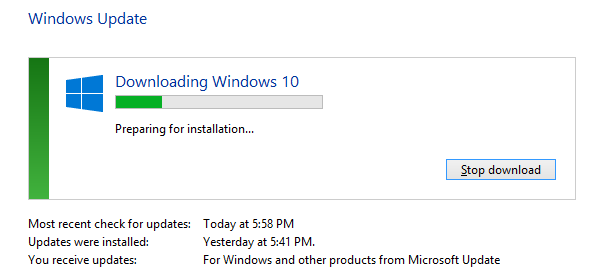
Ta metoda nam ni uspela po Priprava na namestitev ... korak. Po navedbah viri na Redditumorate v tej fazi spremeniti nastavitve datuma in časa sistema Windows in skočiti en ali več dni naprej; to pri nas ni delovalo Za nekatere uporabnike Reddita je to delovalo po nekajkratnem ponovnem zagonu. Drugi so rekli, da morate izbrisati (skrito) $ Windows. ~ BT mapa na vašem C: \ pogonu; tu se prenesejo namestitvene datoteke sistema Windows 10. Odločili smo se, da tega ne bomo storili.
Čas za raziskovanje sistema Windows 10
Po uspešni namestitvi sistema Windows 10 si morate vzeti čas za raziskovanje njegovih novih funkcij, vključno z nov meni Start Vodnik po meniju za zagon Windows 10Windows 10 odpravlja dilemo Start Menu! Spoznavanje novega menija Start bo napolnilo vašo izkušnjo sistema Windows 10. S tem priročnim vodnikom boste v nobenem trenutku strokovnjak. Preberi več ali Cortana. Oglejte si tudi Microsoftova pogosta vprašanja o Windows 10 in uvodne strani za informacije.
Kako vam je do sedaj všeč Windows 10? Kaj sta zmedla in katere lastnosti imate najraje? Prosimo, delite svoje Vprašanja za Windows 10 Dan izdaje sistema Windows 10: vse, kar morate vedetiKončna različica sistema Windows bo izšla 29. julija, vendar veliko stvari ostaja nejasno. Odgovore na najpogosteje zastavljena vprašanja smo sestavili okrog sistema Windows 10 in njegove izdaje. Preberi več in komentarji spodaj!
Tina o potrošniški tehnologiji piše že več kot desetletje. Ima doktorat iz naravoslovja, diplom iz Nemčije in magisterij iz Švedske. Njeno analitično znanje ji je pomagalo, da se je kot tehnološka novinarka zaposlila v MakeUseOf, kjer zdaj upravlja raziskave ključnih besed in operacije.

